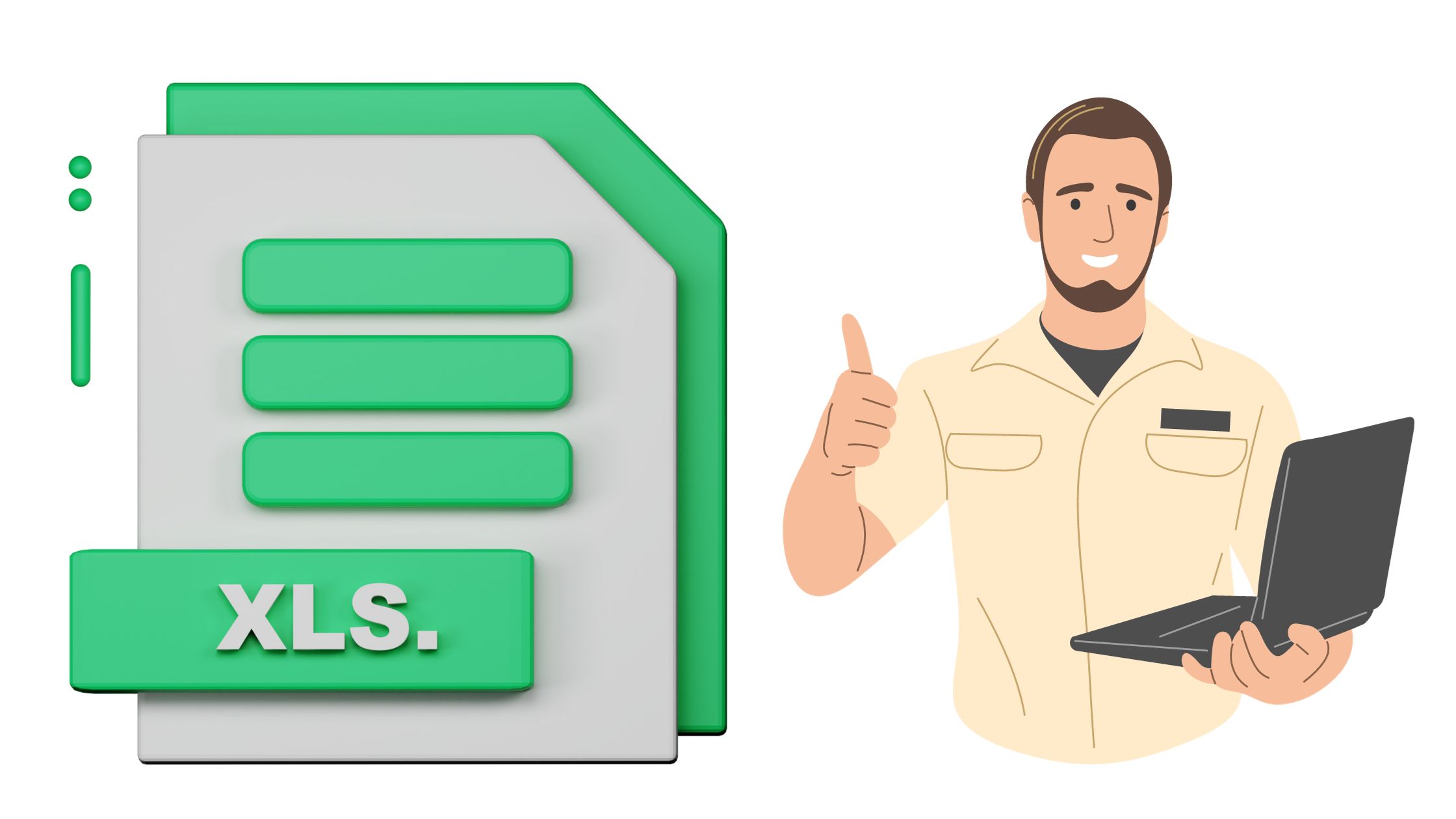क्या आप Excel में द्वितीयक अक्ष जोड़ने के लिए संघर्ष कर रहे हैं? चिंता न करें, हमने आपको कवर कर लिया है! इस लेख में, हम आपको अपने एक्सेल चार्ट में द्वितीयक अक्ष जोड़ने के तरीके के बारे में चरण-दर-चरण मार्गदर्शन करेंगे। द्वितीयक अक्ष के साथ, आप एक ही चार्ट पर डेटा के दो अलग-अलग सेटों की आसानी से तुलना कर सकते हैं। हम आपके एक्सेल स्प्रेडशीट में द्वितीयक अक्षों का अधिकतम उपयोग करने में आपकी मदद करने के लिए युक्तियाँ और सर्वोत्तम अभ्यास भी प्रदान करेंगे। आएँ शुरू करें!
चाबी छीन लेना
- एक्सेल में एक द्वितीयक अक्ष जोड़ने से एक ही चार्ट पर विभिन्न पैमानों के साथ दो अलग-अलग डेटा श्रृंखलाओं की तुलना करने की अनुमति मिलती है।
- द्वितीयक अक्ष का उपयोग चरों के बीच संबंधों का सटीक प्रतिनिधित्व करके डेटा विज़ुअलाइज़ेशन और विश्लेषण को बढ़ाता है।
- द्वितीयक अक्ष जोड़ने से बहुत अधिक डेटा बिंदुओं के साथ चार्ट को अव्यवस्थित होने से बचने में मदद मिलती है।
- एक द्वितीयक अक्ष एक ही चार्ट पर माप की विभिन्न इकाइयों के साथ डेटा की प्रस्तुति को सक्षम बनाता है।
Excel में द्वितीयक अक्ष का उपयोग क्यों करें?
आपको Excel में द्वितीयक अक्ष का उपयोग क्यों करना चाहिए? एक्सेल में द्वितीयक अक्ष का उपयोग करने के कई फायदे हैं जो आपके डेटा विज़ुअलाइज़ेशन और विश्लेषण को काफी बढ़ा सकते हैं। एक बड़ा फायदा यह है एक ही चार्ट पर विभिन्न पैमानों के साथ दो अलग-अलग डेटा श्रृंखलाओं को प्लॉट करने की क्षमता. यह आपको दो चरों के बीच संबंधों की अधिक सटीकता से तुलना और विश्लेषण करने की अनुमति देता है।
उदाहरण के लिए, यदि आपके पास बिक्री राजस्व और बेची गई इकाइयों की संख्या दोनों पर डेटा है, तो द्वितीयक अक्ष का उपयोग करने से आप इन दो चर को एक ही चार्ट पर प्लॉट कर सकेंगे, भले ही उनके पास माप की अलग-अलग इकाइयां हों।
द्वितीयक अक्ष का उपयोग करने का एक अन्य लाभ यह है यह चार्ट को अव्यवस्थित होने से बचाने में मदद करता है बहुत अधिक डेटा बिंदुओं के साथ. जब आपके पास बहुत अलग पैमाने वाली दो डेटा श्रृंखलाएं हों, तो उन्हें एक ही अक्ष पर प्लॉट करने से चार्ट को पढ़ना और व्याख्या करना मुश्किल हो सकता है। द्वितीयक अक्ष का उपयोग करके, आप दो श्रृंखलाओं को अलग कर सकते हैं और उन्हें अधिक आकर्षक और समझने योग्य तरीके से प्रस्तुत कर सकते हैं।
हालाँकि, ऐसे समय होते हैं जब आपको Excel में द्वितीयक अक्ष का उपयोग करने से बचना चाहिए। यदि प्लॉट की जा रही दो डेटा श्रृंखलाओं में समान पैमाने हैं और एक ही अक्ष पर आसानी से तुलना की जा सकती है, तो द्वितीयक अक्ष जोड़ना अनावश्यक है। इसी तरह, यदि दो श्रृंखलाओं में मजबूत सहसंबंध है और उन्हें एक ही पैमाने पर सटीक रूप से दर्शाया जा सकता है, तो द्वितीयक अक्ष का उपयोग करने से कोई अतिरिक्त अंतर्दृष्टि नहीं मिल सकती है।
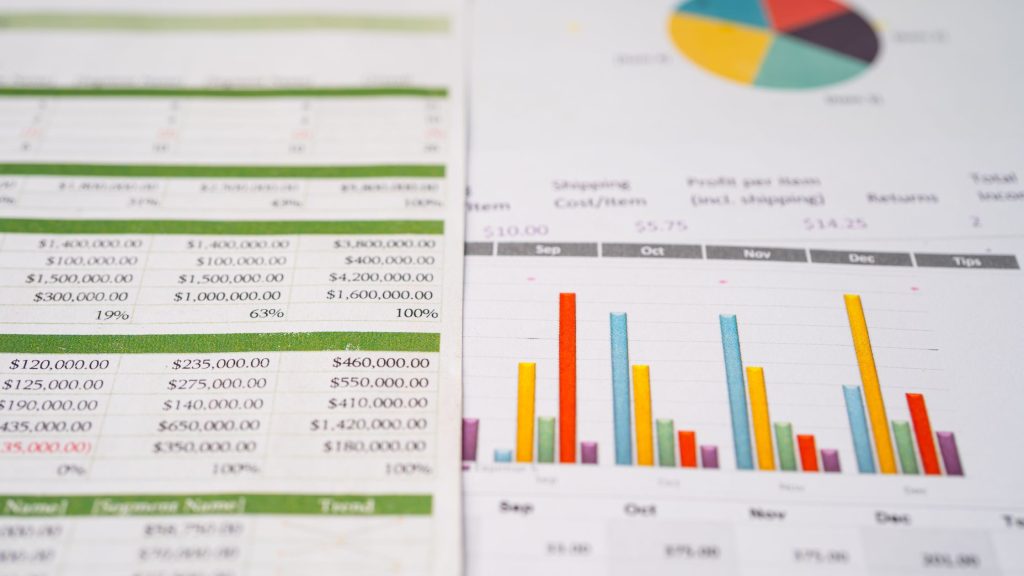
द्वितीयक अक्ष जोड़ने के लिए चरण-दर-चरण मार्गदर्शिका
Excel में द्वितीयक अक्ष जोड़ने के लिए, इन चरण-दर-चरण निर्देशों का पालन करें।
- सबसे पहले, उस डेटा का चयन करें जिसे आप द्वितीयक अक्ष पर प्लॉट करना चाहते हैं।
- फिर, "सम्मिलित करें" टैब पर जाएं और "अनुशंसित चार्ट" बटन पर क्लिक करें। दिखाई देने वाले संवाद बॉक्स में, वह चार्ट प्रकार चुनें जिसका आप उपयोग करना चाहते हैं और "ओके" पर क्लिक करें।
- इसके बाद, अपने चार्ट में किसी एक डेटा श्रृंखला पर राइट-क्लिक करें और मेनू से "फ़ॉर्मेट डेटा श्रृंखला" चुनें।
- प्रारूप डेटा श्रृंखला फलक में, "श्रृंखला विकल्प" टैब पर क्लिक करें और "माध्यमिक अक्ष" के बगल में स्थित बॉक्स को चेक करें।
आपके चार्ट में अब एक द्वितीयक अक्ष होगा।
एक्सेल पर सेकेंडरी एक्सिस को कस्टमाइज़ करना
एक्सेल पर द्वितीयक अक्ष को अनुकूलित करने के लिए, आप अक्ष की उपस्थिति और कार्यक्षमता को अनुकूलित करने के लिए विभिन्न सुविधाओं और सेटिंग्स का उपयोग कर सकते हैं। एक्सेल आपको द्वितीयक अक्ष को इस तरह से प्रारूपित करने की अनुमति देता है जो आपकी आवश्यकताओं के लिए सबसे उपयुक्त हो।
आप द्वितीयक अक्ष का चयन करके और फिर "प्रारूप अक्ष" विकल्प तक पहुंच कर प्रारंभ कर सकते हैं। यहां से, आप अक्ष पैमाने, लेबल और अन्य स्वरूपण विकल्पों को समायोजित कर सकते हैं। आप अक्ष प्रकार को बदल सकते हैं, जैसे रैखिक से लघुगणकीय पैमाने पर स्विच करना, या इसके विपरीत।
इसके अतिरिक्त, आप अक्ष लेबल को अधिक पठनीय और जानकारीपूर्ण बनाने के लिए संशोधित कर सकते हैं। आप अपने चार्ट की समग्र शैली से मेल खाने के लिए लेबल के फ़ॉन्ट, आकार और अभिविन्यास को अनुकूलित कर सकते हैं।
इसके अलावा, आप अपने दर्शकों को अतिरिक्त संदर्भ प्रदान करने के लिए द्वितीयक अक्ष में एक शीर्षक जोड़ सकते हैं। द्वितीयक अक्ष को अनुकूलित करके, आप अपने चार्ट की स्पष्टता और दृश्य प्रभाव को बढ़ा सकते हैं।
अगले भाग में, हम एक्सेल में द्वितीयक अक्षों का प्रभावी ढंग से उपयोग करने के लिए कुछ युक्तियों और सर्वोत्तम प्रथाओं का पता लगाएंगे।
द्वितीयक अक्षों का उपयोग करने के लिए युक्तियाँ और सर्वोत्तम अभ्यास
इन उपयोगी युक्तियों और सर्वोत्तम प्रथाओं के साथ एक्सेल में अपने द्वितीयक अक्षों का अधिकतम लाभ उठाएं। डेटा विज़ुअलाइज़ेशन तकनीकों के लिए द्वितीयक अक्षों का उपयोग करते समय, कुछ सामान्य गलतियों को ध्यान में रखना महत्वपूर्ण है जो हो सकती हैं। द्वितीयक अक्षों के उपयोग को प्रभावी ढंग से नेविगेट करने में आपकी सहायता के लिए यहां कुछ युक्तियां दी गई हैं:
- स्पष्टता सुनिश्चित करें: सुनिश्चित करें कि आपका डेटा प्राथमिक और द्वितीयक दोनों अक्षों पर स्पष्ट रूप से दर्शाया गया है। अपने चार्ट को बहुत अधिक डेटा श्रृंखलाओं से अव्यवस्थित करने से बचें, क्योंकि यह आपके दर्शकों को भ्रमित कर सकता है।
- सही चार्ट प्रकार चुनें: आप जिस प्रकार के डेटा के साथ काम कर रहे हैं उस पर विचार करें और एक चार्ट प्रकार चुनें जो इसका सबसे अच्छा प्रतिनिधित्व करता हो। विभिन्न चार्ट प्रकारों में द्वितीयक अक्षों के लिए अलग-अलग डिफ़ॉल्ट सेटिंग्स होती हैं, इसलिए सुनिश्चित करें कि आप वही चुनें जो आपके डेटा विज़ुअलाइज़ेशन लक्ष्यों के साथ संरेखित हो।
- अपनी कुल्हाड़ियों को लेबल करें: अपने डेटा का संदर्भ प्रदान करने के लिए प्राथमिक और द्वितीयक दोनों अक्षों को स्पष्ट रूप से लेबल करें। इससे आपके दर्शकों को विभिन्न डेटा श्रृंखलाओं के बीच संबंध को समझने में मदद मिलती है।
निष्कर्ष
निष्कर्ष में, एक्सेल में एक द्वितीयक अक्ष जोड़ने से दो अलग-अलग डेटा सेटों की तुलना की अनुमति देकर डेटा के दृश्य प्रतिनिधित्व को काफी बढ़ाया जा सकता है। चरण-दर-चरण मार्गदर्शिका का पालन करके और उचित चार्ट प्रकार चुनकर, उपयोगकर्ता आसानी से एक दोहरे-अक्ष चार्ट बना सकते हैं। इसके अतिरिक्त, द्वितीयक अक्ष को अनुकूलित करने और सर्वोत्तम प्रथाओं का पालन करने से यह सुनिश्चित हो सकता है कि चार्ट इच्छित संदेश को प्रभावी ढंग से संप्रेषित करता है। कुल मिलाकर, एक्सेल में द्वितीयक अक्षों का उपयोग डेटा विश्लेषण और प्रस्तुति में सुधार कर सकता है।